Cómo jugar juegos retro de SNES, Gameboy, Nintendo 64 y más en tu Nintendo Switch
Nintendo Switch(Nintendo Switch) tiene una amplia biblioteca de fantásticos juegos modernos(great modern games) , pero ¿qué pasa si te apetece jugar a algo un poco más retro? Nintendo sabe que muchas personas que usan Switch también son grandes admiradoras de sus consolas de juegos más antiguas, por lo que se tomaron la libertad de agregar software para estas consolas y sus juegos a Nintendo Switch .
Esto incluye NES , SNES , Gameboy , Gameboy Advance , Nintendo 64 e incluso Sega Genesis . Sus bibliotecas tienen los mejores juegos de cada consola, con imágenes remasterizadas para la pantalla de la consola Nintendo Switch .

Aquí le mostraremos cómo obtener acceso a estas consolas virtuales, descargarlas, jugarlas y jugar con amigos.
Cómo obtener consolas(Consoles) virtuales en su(Your) Switch
El primer paso para conseguir estas consolas virtuales es contratar una suscripción a Nintendo Online(Nintendo Online subscription) . Una vez que hagas esto, podrás descargarlos desde Nintendo eShop. La suscripción básica a Nintendo Switch Online(Nintendo Switch Online) cuesta $19,99 por año, y la suscripción a Nintendo Switch Online + Expansion Pack (que necesitarás para jugar GBA , Nintendo 64 y Sega Genesis ) cuesta $49,99 por año.
A continuación se explica cómo registrarse en el servicio Nintendo Switch Online a través de la consola:
- Asegúrese de que su cuenta de usuario de Switch(Switch) esté vinculada a una cuenta de Nintendo Online(Nintendo Online) .
- En la pantalla de inicio de Switch(Switch) , selecciona el ícono de Nintendo Online(Nintendo Online) en la parte inferior izquierda.

- Elige el usuario con el que deseas suscribirte a Nintendo Online .

- En la barra lateral, elija la opción Inicio(Home) .
- Mueva el cursor al botón Convertirse(Become) en miembro(Member) y selecciónelo.

- Serás llevado a la tienda electrónica. Ingrese su contraseña o elija omitir ese paso.
- Seleccione el tipo de membresía que desea desplazándose hacia abajo por los diferentes precios y seleccione Continuar(Proceed) con la compra(Purchase) .
- Ingrese su codigo postal.
- Selecciona tu método de pago e ingresa tus datos para pagar tu membresía.
Una vez que se realice el pago, tendrás tu membresía de Nintendo Switch Online(Nintendo Switch Online Membership) . Ahora puedes dirigirte a Nintendo eShop para descargar las consolas virtuales. Así es cómo.
- Selecciona el ícono de Nintendo(Nintendo) eShop y elige el usuario con la membresía de Nintendo Online(Nintendo Online) .

- Hay algunas formas de encontrar consolas virtuales en la eShop. Vaya a la función de búsqueda y busque el específico que desea, o puede desplazarse hacia abajo hasta Nintendo Online en la barra lateral y desplazarse hacia abajo hasta las secciones Paquete de expansión(Expansion Pack) y Ofertas especiales .(Special Offers)
- Selecciona la consola virtual que deseas descargar. Recuerda(Remember) , solo puedes descargar Gameboy Advance , Nintendo 64 y Sega Genesis si estás suscrito a la membresía Nintendo Online + Expansion Pack
- Seleccione el botón Descarga gratuita(Free Download) y luego selecciónelo nuevamente.
La aplicación de consola virtual que elijas se descargará en la pantalla de inicio de tu Switch . Una vez que haya terminado, puedes navegar hasta él para comenzar a jugar.
Cómo utilizar las consolas virtuales Nintendo Switch(Nintendo Switch Virtual Consoles)
Para cada consola retro disponible en Switch , habrá una amplia biblioteca de videojuegos listos para jugar tan pronto como abras la aplicación, como los juegos de Super Mario Bros. y The Legend of Zelda . Para comenzar a jugar, simplemente desplácese por la biblioteca y seleccione un juego para comenzar a jugar.

En la parte inferior de la pantalla, verás algunos controles. El botón + sirve como botón de Inicio(Start) , el – como botón de Selección(Select) , y puede presionar los disparadores ZL y ZR al mismo tiempo para abrir el Menú de Suspensión(Suspend Menu) . También puedes mantener presionados estos disparadores para rebobinar el juego.

Cuando abres el menú Suspender(Suspend Menu) , hay algunas opciones disponibles para ayudar a que la experiencia de juego sea fluida. Puedes seleccionar Continuar(Continue) para reactivar el juego, Cargar punto de suspensión(Load Suspend Point) para cargar un punto de guardado que creaste, Crear punto de suspensión(Create Suspend Point) para establecer un punto de guardado, Restablecer juego(Reset Game) para volver a la pantalla de título y To Game Selection para regresar a la biblioteca de juegos. .
Cómo jugar en consolas retro(Retro Consoles) con amigos
Una gran característica de que estas consolas estén disponibles en Nintendo Switch es que también puedes jugar en ellas con amigos dentro de la aplicación de la consola. Antes de hacer esto, asegúrate de que los amigos con los que quieres jugar estén agregados a tu Lista de amigos(Friend) en tu Switch.
Para empezar a jugar con amigos, sigue estos pasos:
- En la barra lateral, selecciona Jugar en línea(Play Online) .

- Para organizar un juego, seleccione Juega(Play) mientras esperas.

- Seleccione(Select) si desea o no una contraseña.
- Puedes optar por invitar a un amigo a jugar en la siguiente pantalla, y él puede elegir si desea unirse a tu juego.
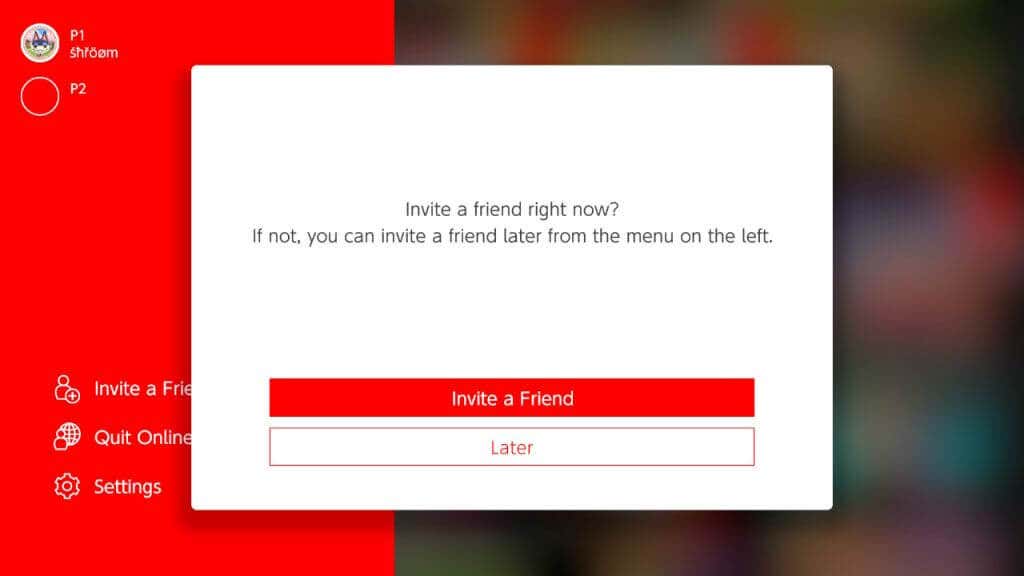
- Si elige no invitar a amigos, pídales que vayan a la pestaña Jugar en línea(Play Online) y luego seleccionen su nombre cuando aparezca en la lista.
- Selecciona un juego de la biblioteca para jugar y podrás jugarlo con tus amigos.
Una vez que estés en un juego con amigos, jugarás como el jugador uno y los demás podrán jugar como los demás jugadores en juegos multijugador. En juegos sin multijugador, una vez que pierdas una vida, los controles pasarán a otro jugador.
Para finalizar una sesión en línea, seleccione Salir de la sesión en línea(Quit Online Session) en la barra lateral de la aplicación para volver a desconectarse.
Juega tus juegos retro (Retro Games)favoritos(Favorite) en tu Nintendo Switch
Con el tiempo, Nintendo puede agregar más remakes de consola a la biblioteca de juegos de Nintendo Switch(Nintendo Switch) y nuevos juegos a las aplicaciones existentes. Los usuarios de Switch pueden probar juegos antiguos(older games) por primera vez o volver a visitar juegos clásicos de años pasados, como juegos de NES(NES) como Kirby's Adventure o juegos de SNES como Link to the Past .
¿ Qué consola o juegos retro esperas que Nintendo agregue a continuación? Háganos saber en los comentarios.
Related posts
Cómo deshabilitar el arranque seguro en Windows 10
Cómo agregar Secure Delete al menú contextual en Windows 10
La cámara FaceTime no funciona en Windows 10 con Boot Camp
SRWare Iron es un navegador seguro y consciente de la privacidad para Windows 10
Error 0211: Teclado no encontrado en computadora con Windows 10
Cómo deshabilitar las protecciones para las actualizaciones de funciones en Windows 10
Cómo cronometrar el arranque y realizar un seguimiento de arranque en Windows 10
Ashampoo WinOptimizer es un software gratuito para optimizar Windows 10
Habilite Anti-Spoofing mejorado en Windows 10 Hello Face Authentication
Mire televisión digital y escuche radio en Windows 10 con ProgDVB
Opción Ocultar barras de herramientas en el menú contextual de la barra de tareas en Windows 10
Cómo hacer una copia de seguridad y restaurar los datos de configuración de arranque (BCD) en Windows 10
¿Qué es Control Flow Guard en Windows 10? Cómo activarlo o desactivarlo
Cómo deshabilitar las clases de almacenamiento extraíble y el acceso en Windows 10
Cómo abrir el símbolo del sistema al arrancar en Windows 10
Cómo abrir archivos .aspx en una computadora con Windows 10
Copia de seguridad de MBR: copia de seguridad, restauración del registro de arranque maestro en Windows 10
PicsArt ofrece pegatinas personalizadas y edición 3D exclusiva en Windows 10
Cómo deshabilitar las actualizaciones automáticas de controladores en Windows 10
Cómo realizar un inicio limpio en Windows 10
